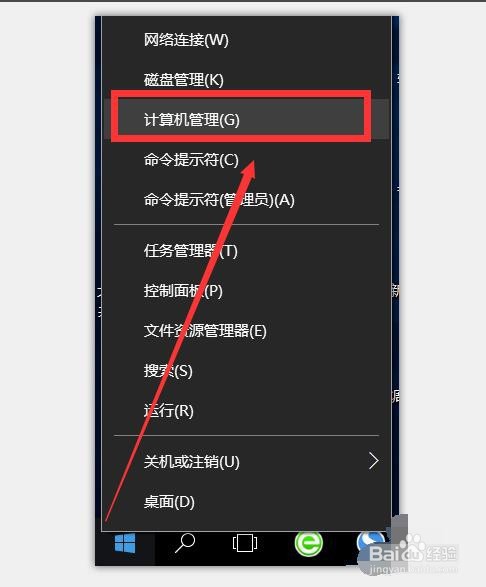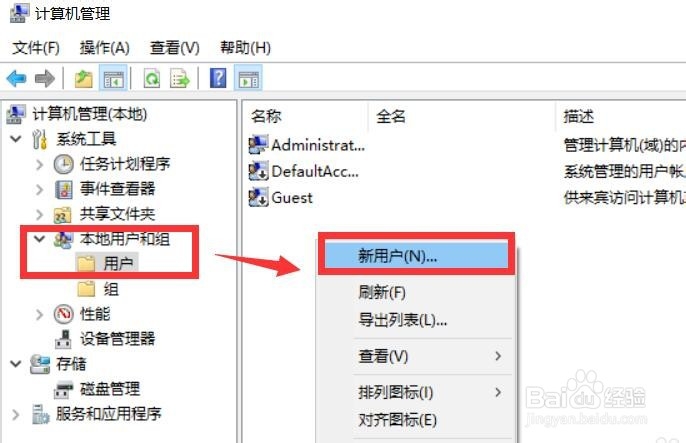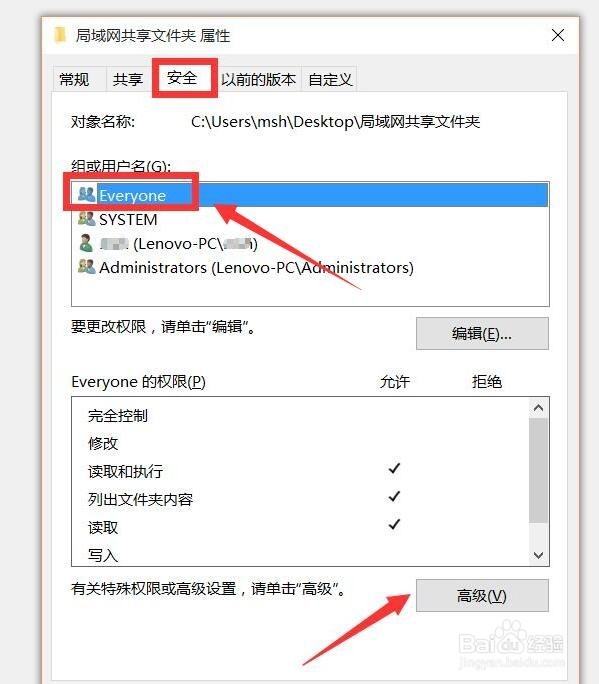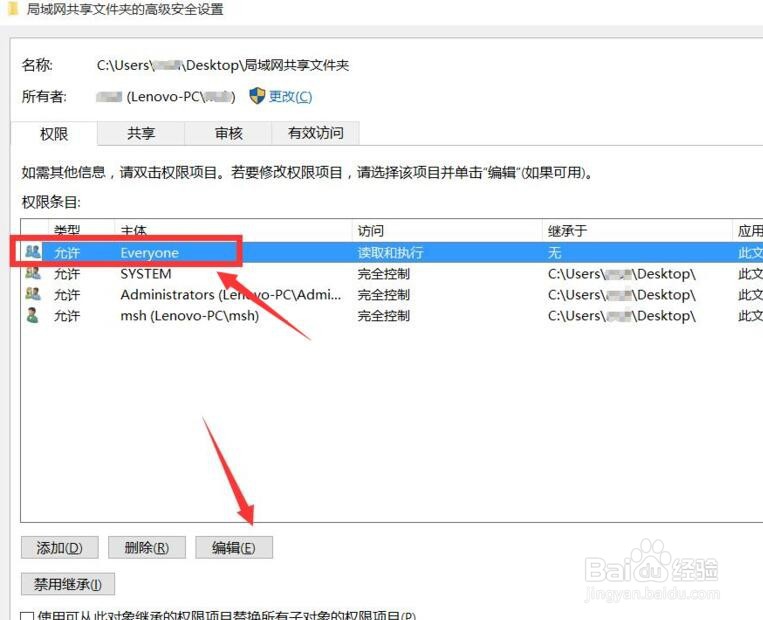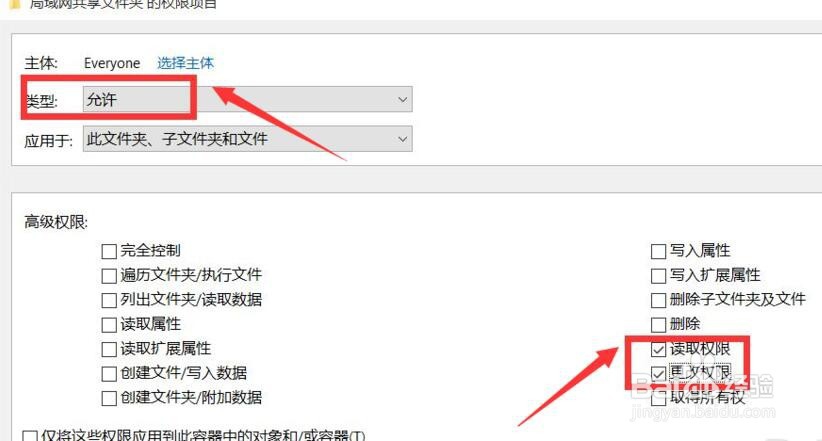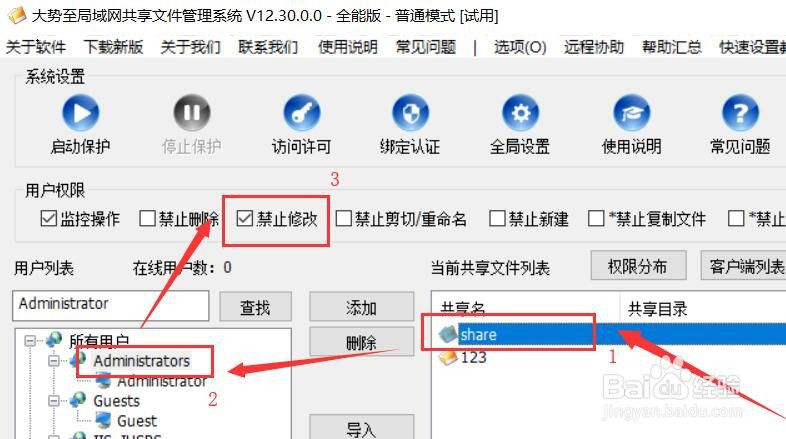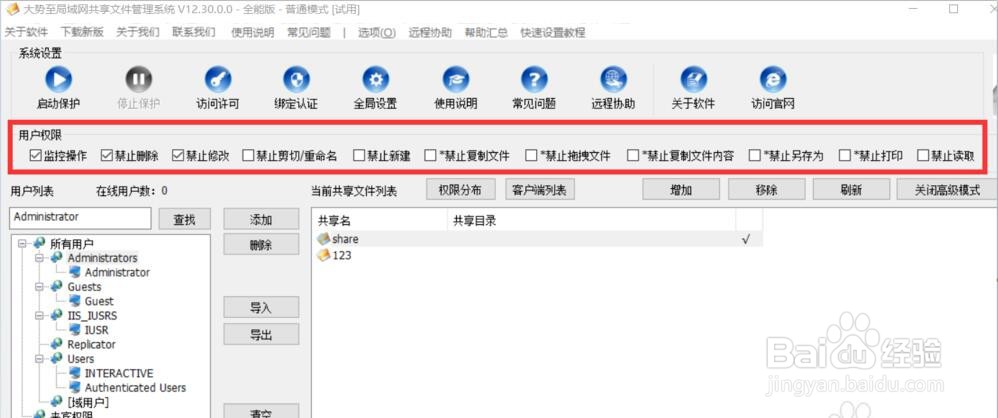共享文件怎么设置权限 保护局域网共享文件安全
1、首先,如何对共享文件的访问权限进行分配呢?如图所示,打开计算机管理对话窗口,展开用户列表,然后在右侧创建新的用户。
2、接下来,当特定的用户创建完成后,我们就可以针对此用户就共享文件的访问权限进行分配了。如图所示,在共享文件的高级属性选项卡界面,我们可以对共享文件的访问权限进行编辑。
3、待打开的如图所示的高级访问权限设置界面中,我们可以选择之前已经创建的用户,并且将类型设置为允许,同时在高级权限列表中为当前用户指定共享文件的访问权限,最后点击确定即可完成设置。
4、在此虽然通过以上方法,可以实现对共享文件的访问权限控制,但是其也存在一定的局限性,一方面只能对共享文件的打开权限进行管理,而无法对编辑、打印和另存为等权限进行有效控制。另一方面,对于不同用户的访问权限的设置,在操作上显得比较繁琐,为了解决以上问题,我们可以通过专门用于对共享文件访问权限进行管理的软件来实现,通过百度搜索下载大势至局域网共享文件管理系统进行安装。在服务器端程序主界面中,首先从共享文件列表中选择相应的共享文件之后,就可以在用户列表中指定特定的用户,并在用户权限列表中勾选相应的权限,即可完成针对特定文件的访问权限的分配操作。
5、针对客户端的部署:为了确保局域网用户能够对共享文件进行访问,需要在电脑上安装运行客户端程序,并保持后台运行状态,如图所示,此时就可以按照特定的访问权限,针对局域网共享文件进行访问操作了。
6、通过利用大势至局域网共享文件管理系统,可以实现对局域网疤噜呶买共享文件的全面有效,的保护,同时还可以针对不同用户,就同一共享文件分配不同的权覆诈端螽限,从而满足对局域网共享文件多样化的访问需求。大势至共享文件管理软件作为一款功能强大的共享文件访问权限管理系统,能够实现对共享文件的全面保护功能,具体而言,可以实现共享文件“禁止删除”、“禁止重命名”、“禁止新建”、“禁止拖拽”、“禁止复制”、“禁止修改”、“禁止打印”、“禁止另存为”以及“禁止剪切”、“禁止复制文件内容”等操作。同时还可以对共享文件夹包含的子文件夹设置更详细的访问权限,具有用户创建功能,简单的操作界面,只需要勾选对应的选项,即可实现相应的共享文件访问权限控制操作。